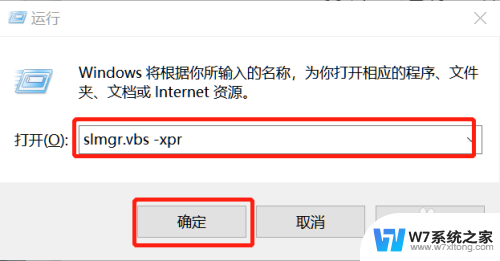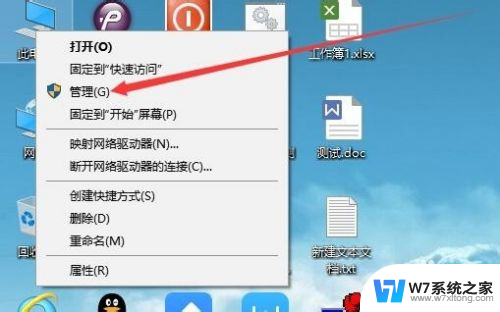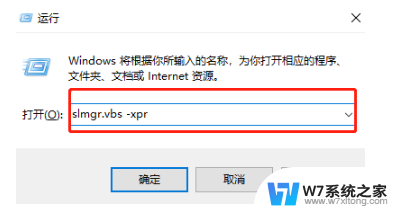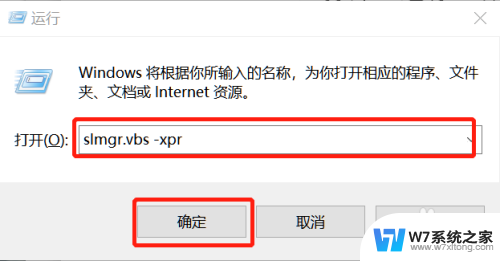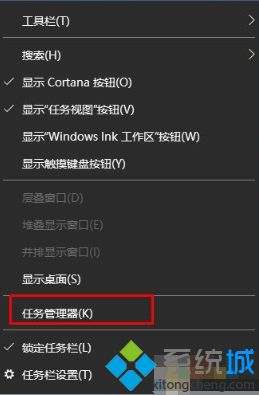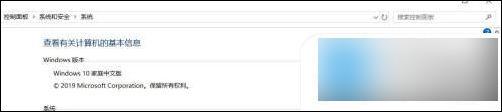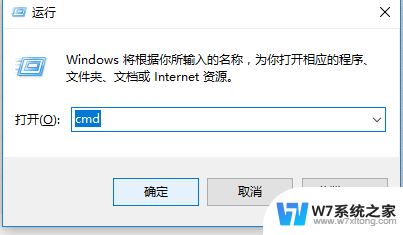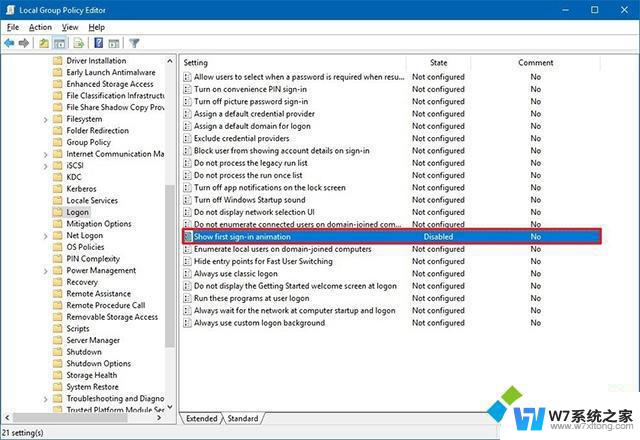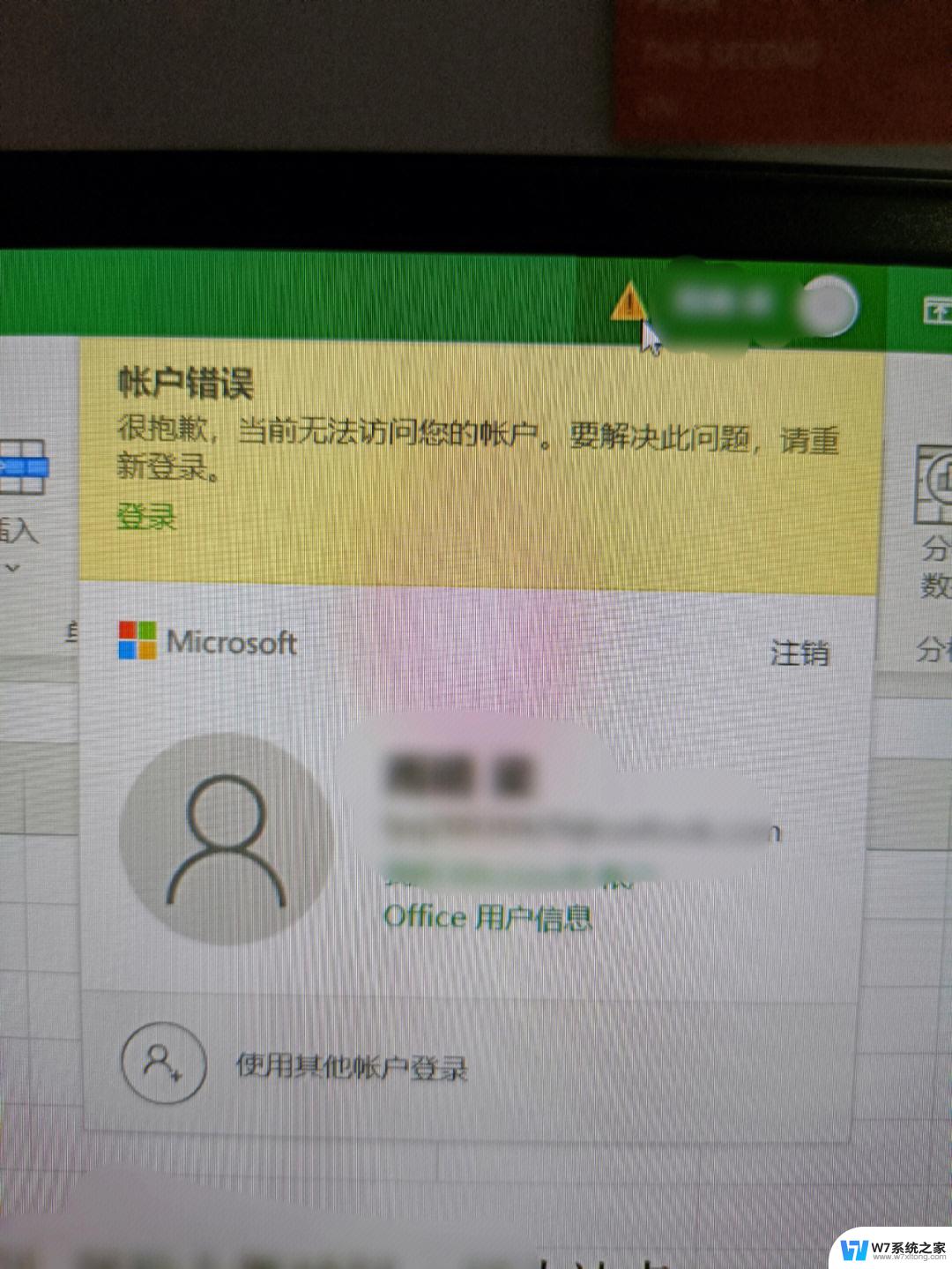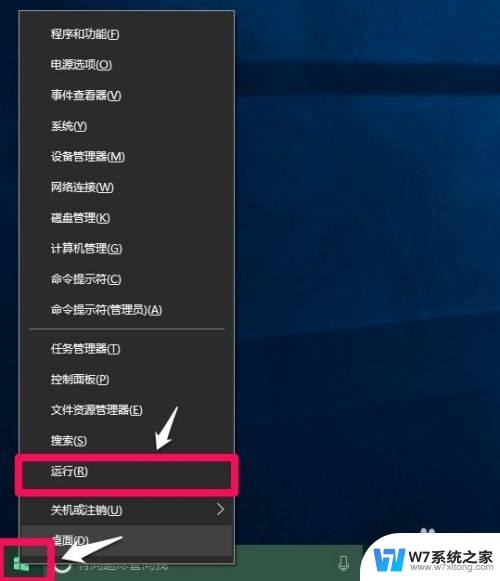window10系统登录 Windows10怎么查看电脑的登录时间
在使用Windows10系统的过程中,我们经常需要了解自己电脑的登录时间,通过查看登录时间,我们可以了解到电脑的使用情况,也可以及时发现可能存在的问题。那么在Windows10系统中,如何查看电脑的登录时间呢?接下来我们就来详细介绍一下。
操作方法:
1.找到“此电脑”。如果自己的桌面上没有“我的电脑”的话,那么随便打开一个文件夹,然后找到“此电脑”即可。如果不是window10的话直接点击桌面上的“计算机”就可以了。
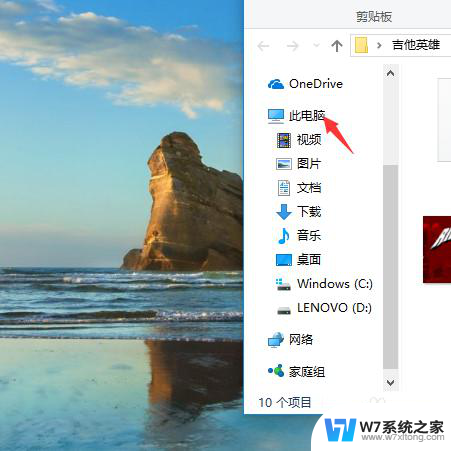
2.右击打开“管理”。然后将鼠标放在“此电脑”上,接着右击。然后可以看到有一个“管理”,这里就是要从管理中来进行查询。
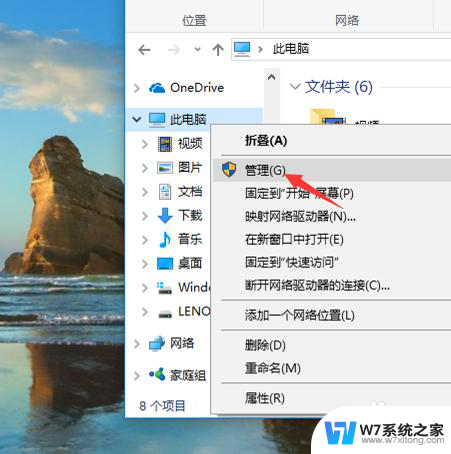
3.选择“事件查看器”。点击完“管理”之后会弹出一个窗口来,接着就是找到一个“事件查看器”,然后点击查看即可。
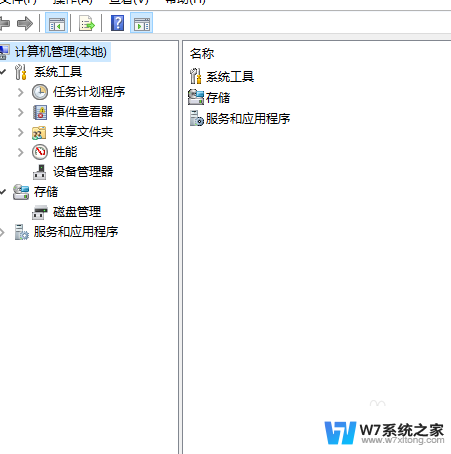
4.点击“window日志”。接着可以看到展开的几个选项,找到“window日志",点击这个日志即可。
5.点击“安全”。接着可以看到有几个选项也是展开来了,这时候选择”安全“就可以查看自己的电脑何时被打开来了。
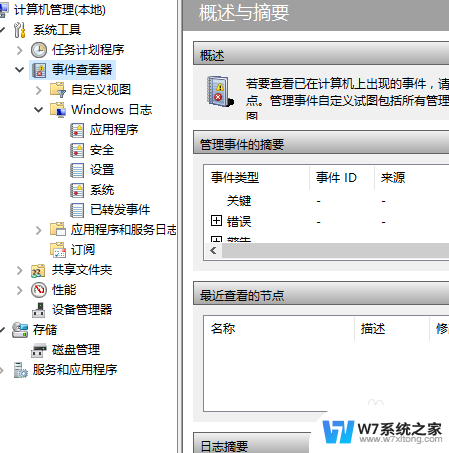
6.查询电脑开机时间。接着就可以查看自己的电脑何时有开机的记录了,这样自己就能知道当自己不在的时候。是否有人使用过自己的电脑了。
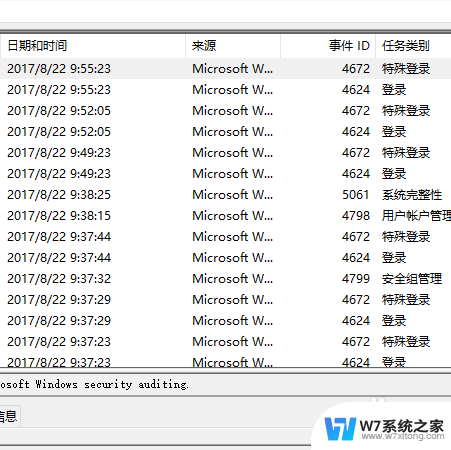
7.找到”控制面板“。也可以通过打开控制面板来找到自己的开机记录,直接在开始的地方搜索控制面板即可打开来了。
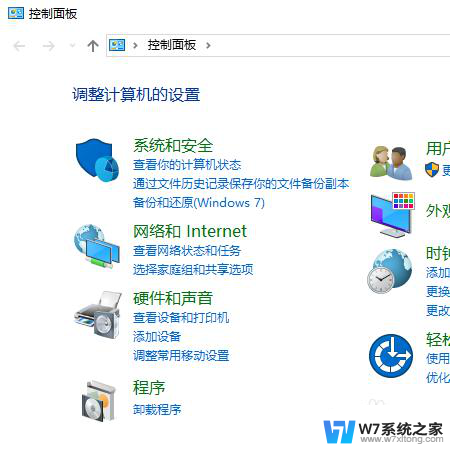
8.找到”管理工具“。然后点击管理工具,这样就能找到到”事件管理器“了。这时候就能像前面一样找到安全,然后进行查看了。
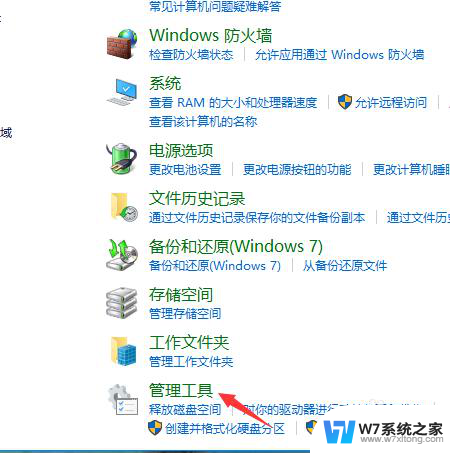
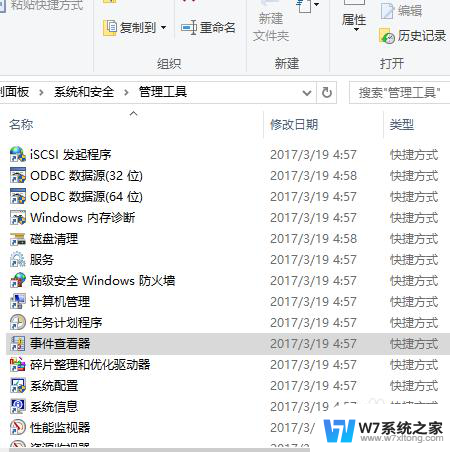
以上就是Windows 10系统登录的全部内容,如果你遇到这种情况,可以尝试根据以上方法来解决,希望对大家有所帮助。